零配置的方法 (ZERO-CONFIGURATION APPROACH)
了解使用Mangold INTERACT开始数据收集的最简单方法

这种方法实质上是把Mangold INTERACT变成一个类似Excel的程序,具有视频控制功能。你可以迅速熟悉基本的数据收集技术,并利用你收集的信息为未来的研究建立一个编码系统。
如果你对收集数据感兴趣,但没有预定的编码系统, 那这种 Zero-Configuration Approach 来自于 Mangold INTERACT 可能正是你所需要的。
这种方法的最大特点之一是,根据你输入数据的位置,你收集的信息会自动组织成类别、代码和转录。
下面是如何开始:
- 启动 Mangold INTERACT
- 在INTERACT内打开一个或多个视频文件,可以使用 "文件-打开 "菜单,也可以从Windows资源管理器或Finder中直接将多媒体文件拖入应用程序窗口。
- 通过点击工具栏中的开始--文件--新建,创建一个新的文档。
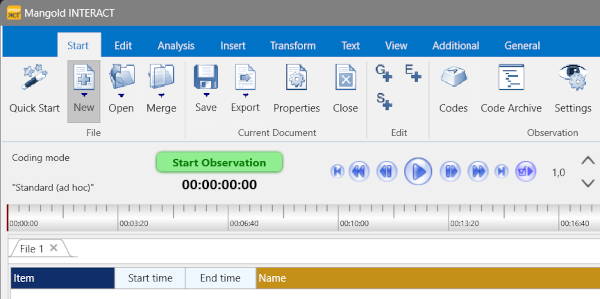
出现一个新的空文件。如果没有加载以前使用过的代码定义文件,新文件有一列名为 "XYZ类"。
你可以通过双击标题来重新命名这一列。
如果需要,你可以通过右击标题并从上下文菜单中选择添加列来添加更多的列。
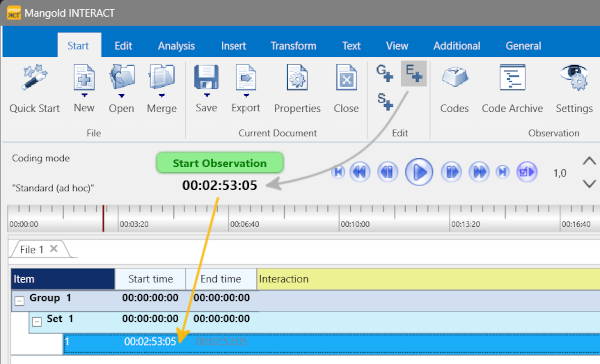
- 点击 "播放 "开始你的视频。
- 在发生值得注意的事情时,点击暂停。
- 点击开始--编辑--添加事件[E+]--图标,创建一个事件行。
如果文件完全是空的,INTERACT会自动创建一个DataGroup和一个DataSet行来分组你当前会话的事件。
新的事件行自动接收与视频的当前位置相对应的时间信息:
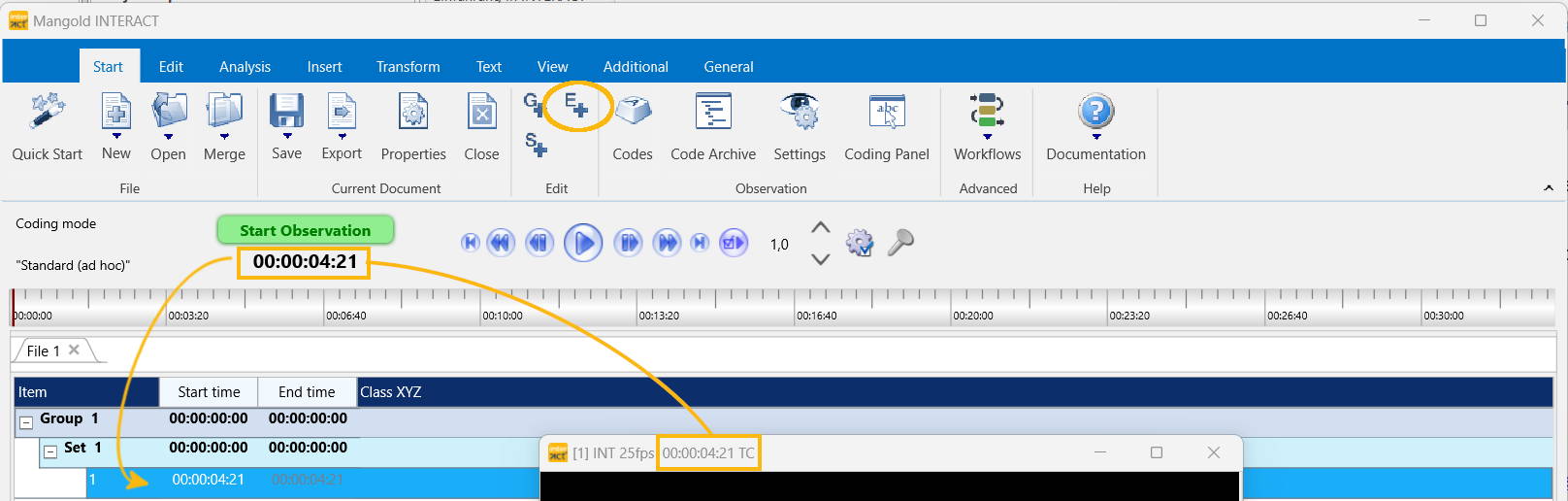
现在您可以在时间信息后面的空格子里输入对观察结果的描述。你需要按RETURN键确认你的输入。
如果您想为时间段提供不同类型的信息,可以创建额外的栏目。
- 要继续,请再次按下PLAY键,每当有值得注意的事情发生时,请暂停视频。
- 再次点击[E+]图标,创建一个带有相应时间信息的新事件行,你可以在其中描述你的观察结果。
添加时间
在您的事件行中添加偏移时间可以为您的事件增加持续时间。
您需要做的是将您的视频放置在观察行为的末端,并通过拖放当前时间到当前事件行的偏移区域来调整时间。
正确的时间信息
如果你需要纠正一些时间值,将视频定位在所需的位置,点击定时器值,将当前的定时器值拖到要改变的时间值上。
提示:也可以通过使用键盘快捷键来调整当前选定行中的起始或偏移时间值:
CTRL+1输入当前的Timer值作为新的Onset时间。
CTRL+2输入当前的Timer值作为新的Offset时间。
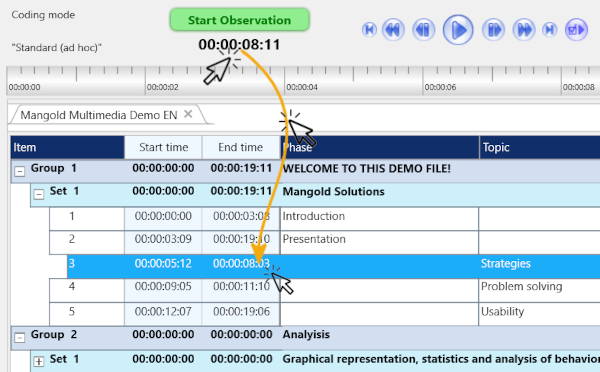
将视频与数据连接起来
我们总是建议在你的观测中插入一个你所观测的视频的文件参考。
当使用常规观察模式时,INTERACT会自动将观察到的视频资料与你的数据联系起来。
使用这种零配置的方法需要手动插入这些参考资料:
- 在包含基于当前打开的文件的观测值的数据集内点击右键。
- 从上下文菜单中选择插入文件参考 > 将当前视频链接到当前数据集。
关于不同的文件参考和项目文件夹的优势的进一步细节,请阅读 Link Multimedia files for Observation.
总结
这种方法不使用任何可用的例程来简化你的编码生活。不过,这也是一种不需要任何准备就能开始的好方法,特别是当你没有预定的编码系统时。
一旦你收集了足够的信息来创建一个编码系统, 你可以重新使用你通过从 Extracting Codes from Code Archive 或者按照 Define Observation Codes 中的解释输入你的编码系统。
要了解如何处理所收集的数据的替代方案和可能性,请从在线帮助文件中的 Explorative data collection 一节开始
总之,使用INTERACT的零配置方法是一种简单而有效的开始收集数据的方法。对于任何想直接进入的人来说,这是一个很好的选择,不需要太多的设置或事先的知识。通过这种方法,你可以迅速熟悉基本的数据收集技术,并利用你收集的信息为未来的研究建立一个更先进的编码系统。
但不要忘了INTERACT还有更多的东西可以提供!
它支持不同的 Observation Methods 和 多种 Coding Modes, 允许你使用任何常见的抽样方法。除此之外,它还配备了大量的统计和分析程序。
